美图秀秀可以将抠图内容放置到另一张图片中,那么如何将抠图放置到另一张图片中呢?用户需要点击一张背景图片来选择图片美化中的一张贴纸,然后选择要剪切的内容。这个图片抠图方法可以放在另一个图片方法介绍中告诉你如何打开。下面就为大家带来详细的介绍,一起来看看吧!

美图秀秀使用教程
美图秀秀怎么抠图放在另一个图
答:对图片进行美化操作
具体方法:
手机版:
1、首先点击图片美化功能。
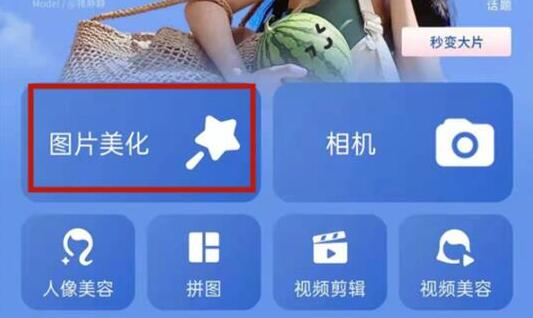
2. 单击里面的剪切功能。
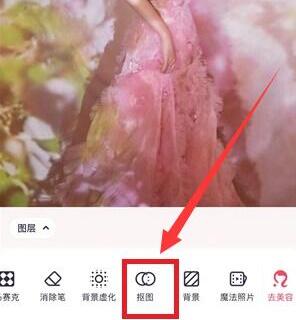
3. 单击修改区域。
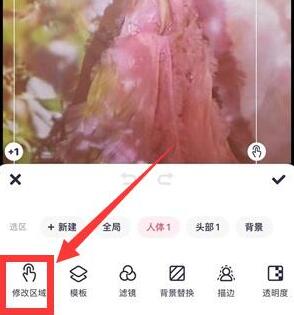
4. 调整后,单击背景替换。
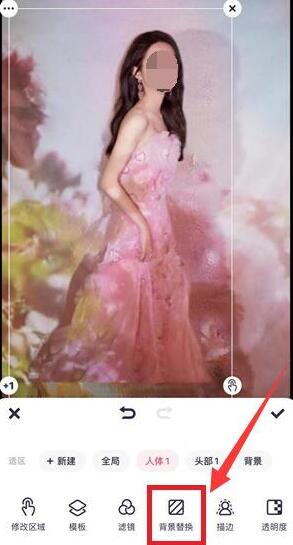
5. 选择一张照片并单击“导入”。

电脑版:
1. 首先,单击剪切功能并选择一张照片。

2. 然后单击背景功能并选择背景图片。

3.选择位置后,点击右上角的保存按钮。
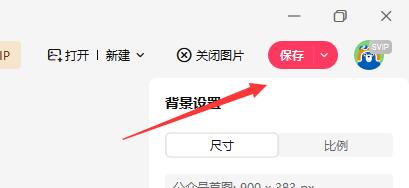
4. 设置保存位置,然后单击“保存”。
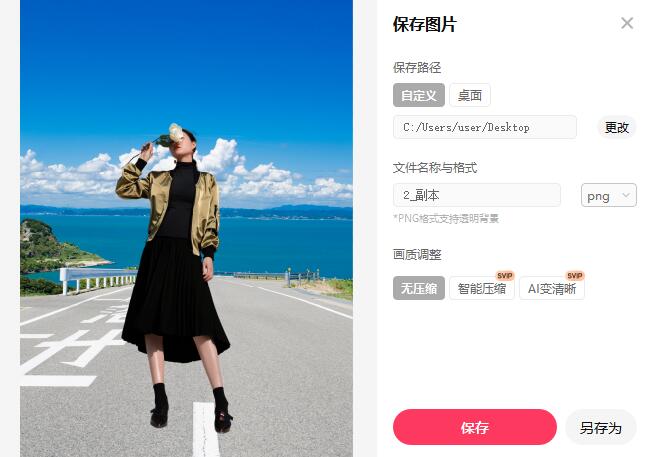
以上就是小编为用户带来的美图秀秀怎么抠图放在另一个图方法教程。您需要先选择背景,然后选择剪切照片。更多精彩游戏攻略将在飞飞下载站持续更新。
分享到: